Spis treści
USB-minnen, tidigare kända som pennenheter, är i allmänhet den vanligaste bärbara lagringen. Nästan var och en av oss bär en i våra fickor eller väskor. Den lilla men rymliga flashenheten hjälper oss att spara dokument, foton, filmer och alla filer för säker och smidig överföring över digitala enheter. Men nyligen har många användare funnit att deras flash-enhet visar fel kapacitet, vars storlek blir antingen mer eller mindre än den faktiska. Detta är ett konstigt problem med USB-enhetsstorlek som de aldrig träffat tidigare. Hur man fixar storleken på USB-enheten verkar utvecklas till en het diskussion på forum som Tom's Hardware och Reddit.
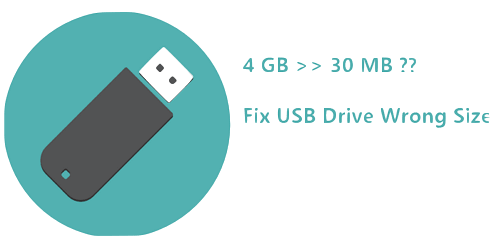
Varför Flash Drive visar fel kapacitet
Som undersökt, upplever människors USB-minne av vilket märke eller vilken kapacitet som helst en frekvent förlust av kapacitet så här: istället för att se en verklig 8 GB, 16 GB, 32 GB eller 64 GB, kommer du att se något som flera hundra MB tillgängliga på den. Med enkla ord, storleken på din flash-enhet är till stor del reducerad, det lediga utrymmet har inte tagit någonstans. Kan du återställa originalstorleken? Går det förlorade utrymmet att återvinna? Få inte panik, när storleken på din USB-enhet visar felaktig, har din enhet fortfarande den ursprungliga mängden minnesutrymme tills du kommer på en idé om att återställa USB-minnet till full kapacitet .
Först och främst måste du ta reda på när och varför du ser en felaktig USB-enhetsstorlek. De bakomliggande orsakerna varierar från fall till fall, men de typiska är följande:
- Din dator var infekterad med ett virus
- Det finns ytterligare en partition på flashenheten, men Windows känner bara igen den första
- Du formaterade 64 GB USB-minne till FAT32 , men FAT32-filsystemets maxstorlek är 32 GB.
- Din flashenhet skapades för att vara en startbar disk med ett bärbart Windows-operativsystem på.
- Omärkbart utrymme upptar diskutrymmet, såsom betydande oallokerat utrymme , en dold återställningspartition, osynliga skuggfiler, etc.
Därefter, vad är det bästa sättet att fixa problemet med USB-enheten med felaktig storlek? Oavsett vad som leder till konsekvensen har du två universellt tillämpade sätt att återställa flashenheten till dess ursprungliga tillstånd: [1] Formatera om din USB-enhet; [2] Formatera och återskapa USB-enhetspartitioner.
Utökad läsning: SSD rapporterar fel storlek
Så här åtgärdar du problem med felaktig storlek på USB-enheten
Följ noggrant de kommande två lösningarna och lär dig hur du fixar problemet med USB-enheten med felaktig storlek genom att formatera om via ett USB-formatverktyg från tredje part och Diskpart-kommandot. Försök att formatera om, så kan du återställa den felaktiga USB-enhetens storlek och enkelt återställa fel kapacitet till den faktiska kapaciteten.
#1. Formatera USB-enhet Fel kapacitetsproblem med EaseUS Partition Master
Windows ger användare med Explorer-format och diskhanteringsformat förmåga att formatera både interna och flyttbara enheter. De inbyggda verktygen är dock för elementära för att kunna fixa ett USB-enhetsstorleksproblem. Om du har provat Windows-formatering en gång, bör du förmodligen misslyckas på grund av felmeddelanden som " Windows kunde inte slutföra formateringen " eller " Formatet slutfördes inte framgångsrikt ".
I det här fallet måste du omedelbart vända dig till ett djupgående USB-formateringsverktyg från tredje part. EaseUS Partition Master, den välrenommerade partitionsmagiska programvaran, är ditt oöverträffade val. Den är enkel att använda men tillräckligt kraftfull för att korrigera fel storlek på USB-enheten i tre enkla steg.
Följ dessa steg för att åtgärda problemet med felaktig storlek på USB-enheten:
Steg 1. Välj USB-enheten som ska formateras.
Anslut USB-enheten eller pennenheten till din dator. Ladda ner och starta EaseUS-partitionsprogramvaran. Högerklicka på USB-enheten du tänker formatera och välj "Formatera".
Steg 2. Ställ in enhetsbeteckningen och filsystemet på USB.
Tilldela en ny partitionsetikett, filsystem (NTFS/FAT32/EXT2/EXT3/EXT4/exFAT) och klusterstorlek till den valda partitionen och klicka sedan på "OK".
Steg 3. Markera "Ja" för att bekräfta formateringen av USB.
Klicka på "Ja" om du ser varningsfönstret. Om du har viktiga data på den, säkerhetskopiera data i förväg.
Steg 4. Tillämpa ändringarna.
Klicka först på knappen "Execute 1 Task(s)" och klicka sedan på "Apply" för att formatera USB-enheten.
Det här verktyget kan också hjälpa dig när din hårddisk visar fel kapacitet . Missa inte detta verktyg.
#2. Åtgärda USB-enheten med felaktig storlek med kommandot DiskPart
När din flashenhet har många partitioner på den måste du ta bort alla partitioner, formatera enheten och sedan återskapa partitioner på den. EaseUS Partition Master kan ta bort alla partitioner och skapa nya partitioner , men här planerar vi att introducera kommandotolken, som också är ett viktigt verktyg för Windows-användare för att felsöka de flesta datorproblem, inklusive din flash-enhet som visar felaktig storlek.
Det kan vara svårt för nya användare att använda Diskpart-kommandon, visa dela den här handledningen för att hjälpa dem.
Följ dessa steg för att fixa problem med felaktig storlek på USB-enheten med CMD:
Steg 1. I Windows 10/8/7, sök kommandotolken och kör som administratör.
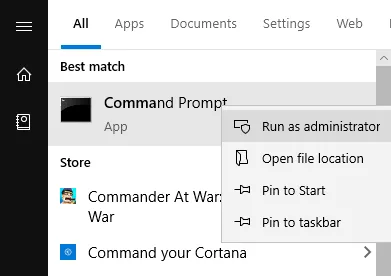
Steg 2. I kommandotolksfönstret skriver du diskpart och trycker på Enter.
Steg 3. Fortsätt att skriva listdisk och välj sedan disk N följt av Enter. Här representerar N disknumret på din flashenhet. Om ditt flashminne är disk 2, skriv välj disk 2.
Steg 4. Skriv nu följande kommandon ett efter ett och tryck på Enter efter varje:
- rena
- skapa primär partition
- format fs=ntfs (För att formatera flashenheten till FAT32, skriv format fs=fat32 quick istället)
- tilldela
. 
Steg 5. Skriv exit för att stänga kommandotolken.
För att lära dig mer information om denna metod, klicka på videon nedan.
Sammanfattningsvis
När det gäller ämnet "hur man fixar USB-enhetsstorlek" och "hur man fixar flashminne som visar fel kapacitet", komponerade vi handledningsartikeln från möjliga orsaker till lösningar. EaseUS Partition Master är en partitionshanterare från tredje part med massor av disk- och partitionshanteringsplaner, medan CMD är ett avancerat Windows-program som löser många komplexa datorproblem. Den förstnämnda metoden är relativt enkel att använda, så den är vänlig för både genomsnittliga datoranvändare och erfarna konsumenter. Medan kommandot är särskilt för yrkesverksamma som har goda kunskaper i datorkunskaper.
Enligt dina egna preferenser kan du prova något av verktygen för att återställa din flashenhet till dess ursprungliga tillstånd, utan kapacitetsförlust längre.
Powiązane artykuły
-
Topp 5 bästa diskutrymmesanalysator för Windows 11 [2024 recension]
![author icon]() Joël/2024/10/17
Joël/2024/10/17
-
Hur man kontrollerar vad som använder mitt C Drive-utrymme [2024 Tutorial]
![author icon]() Joël/2024/12/22
Joël/2024/12/22
-
Formatera SanDisk SD-kort|Hur man formaterar SanDisk SD-kort på Windows 10 och Mac
![author icon]() Joël/2024/12/22
Joël/2024/12/22
-
Hur man formaterar NVMe SSD i Windows 10/11 [fullständig guide]
![author icon]() Joël/2024/12/22
Joël/2024/12/22
